Všestranné videokonvertory je ťažké nájsťväčšina voľne dostupných aplikácií na konverziu formátu vám umožňuje prevádzať videá iba na bežné formáty. Pokiaľ ide o platformu Mac OS X, počet bezplatných možností sa ešte viac znižuje. Akýkoľvek video Converter Lite je bezplatná aplikácia pre Mac, ktorá podporuje konverziu naveľký počet zvukových a obrazových formátov. Aplikácia zabudovaná v prehrávači médií je trochu buggy, ale prevádza súbory bez chyby. Aj keď konverzia formátu je hlavnou funkciou, aplikácia má aj vedľajšiu funkciu na sťahovanie videí z YouTube vo formáte Flash. Nainštaluje a Video Downloader a stiahne súbory priamo z YouTube, keď zadáte webovú adresu videa.
Ak chcete previesť multimediálny súbor, presuňte ho myšou do okna aplikácie alebo kliknite na ikonu Pridať súbory v hornej časti. Aplikácia podporuje hromadnú / dávkovú konverziu. Po pridaní média aplikácia analyzuje rôzne súbory, ich formáty, dĺžky a veľkosti.

Rozhranie aplikácie je rozdelené na dve časti,horná tabla obsahuje zoznam všetkých súborov, ktoré boli pridané na konverziu, a dolná tabla obsahuje prehrávač médií a výbery na konverziu formátu.
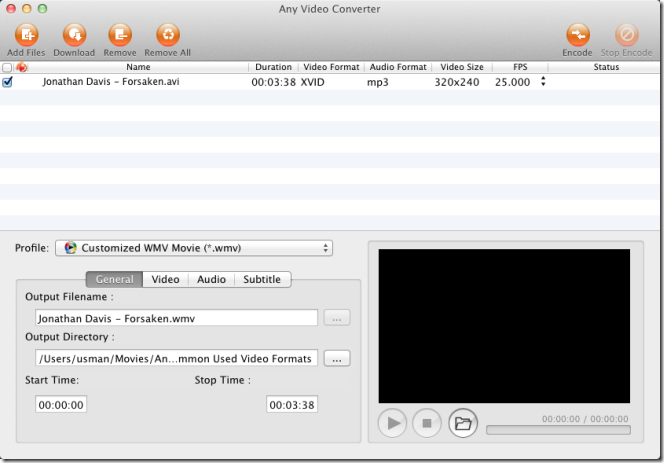
Po tom, čo aplikácia analyzuje súbory, ktoré ste pridali, vyberte požadovaný formát prevodu z profil Rozbaľovací. Formáty sú zoskupené ako bežné kategórie videa a zvuku, čo uľahčuje výber tej správnej, ak prevádzate súbory na prehrávanie na inom zariadení / platforme.
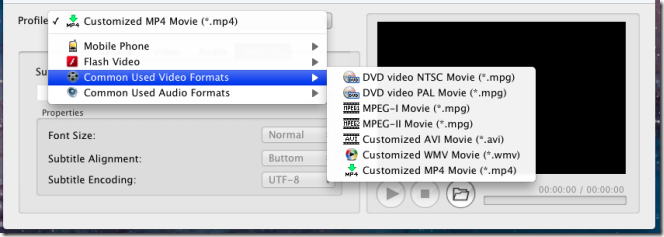
Po nastavení všetkých parametrov prevodu kliknite na ikonu zakódovať v hornej časti okna aplikácie a čakajteAkýkoľvek Video Converter Lite na dokončenie konverzie. Po dokončení prevodu vyhľadajte súbor v ceste, ktorú ste zadali. V predvolenom nastavení aplikácia ukladá súbory do priečinka Filmy / Hudba.
Ak chcete stiahnuť video z YouTube pomocou tejto aplikácie, kliknite na ikonu Stiahnuť ▼ tlačidlo vedľa tlačidla Pridať súbory Tlačidlo. Nové okno zobrazí kontextové okno, skopíruje a prilepí adresu URL jedného alebo viacerých videí YouTube a klikne Stiahnuť ▼.
Získajte ľubovoľný konvertor videa z obchodu Mac App Store













Komentáre